|
【手順1】
Outlook Expressを起動させます。場所はWindows98・Me・2000ではデスクトップ上に、Windows XP・Vistaではスタートボタンの中にあります。起動した画面は下図の通りです。
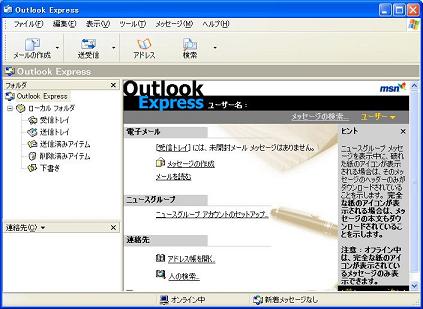
【手順2】
上にあるメニューバーの中の「ツール」をクリックし、その中にあるアカウントを選びます。
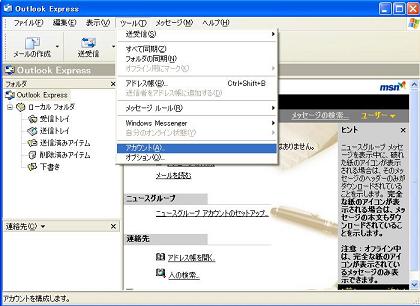
【手順3】
「インターネットアカウント」というウインドウが表示されるので、そのウィンドウ上部にある「メール」をクリックします。すると"mail.tvt.ne.jp"または"mx1.tvt.ne.jp"というアカウントが表示されるので、このアカウントをクリックし、さらに右の「プロパティ」をクリックします。
※(@の後がtvt.ne.jpの場合はmail.tvt.ne.jpが、@の後がmx1.tvt.ne.jpの場合はmx1.tvt.ne.jpがアカウントに表示されます。)

【手順4】
プロパティをクリックすると「mx1.tvt.ne.jp(またはmail.tvt.ne.jp)のプロパティ」ウィンドウが表示されますので、ここで該当部分を変更します。

【設定箇所】送信メールサーバ(SMTP)の部分
|
メールアドレス
|
設定内容
|
| 「×××@tvt.ne.jp」のお客様 |
smtp01.tvt.ne.jp
|
| 「×××@mx1.tvt.ne.jp」のお客様 |
smtp02.tvt.ne.jp |
【設定変更の終了】
OKボタンを押しながら設定画面を閉じて下さい。
以上で変更は終了です。お疲れ様でした。
|